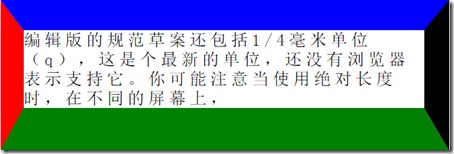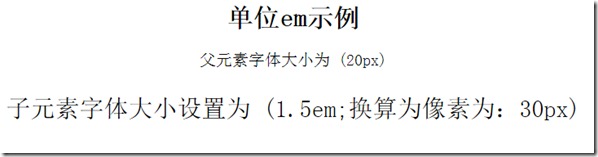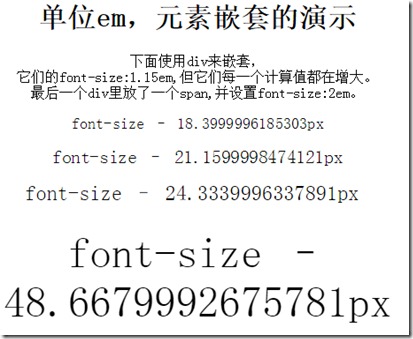CSS长度单位中的负长度值
Posted
tags:
篇首语:本文由小常识网(cha138.com)小编为大家整理,主要介绍了CSS长度单位中的负长度值相关的知识,希望对你有一定的参考价值。
例如百分比值的写法是“数字%”,其中数字可正可负,请问当数字为负时表示什么意义?有什么实际应用?
负值并不是对所有尺寸属性都有意义的,对宽高设置负值时无效的,负值在外边距margin的某个方向、定位属性top/right/bottom/left和背景图像定位等才有反向位移的效果。追问是不是“left:-50px”就表示向右移动50px?
如果不是以像素为单位而是以“%“为单位呢?
其实学编程实践最重要,题主可以写个代码看看效果就容易理解了。
left:50px;表示向右移动到 自己的左边 距离包含框左边50像素的位置,
left:-50px;加个负号就是反方向,表示向左移动到 自己的左边 距离原来的包含框左边50像素的位置。
百分数效果一样,只是尺寸是相对于包含框的尺寸换算的。
top/bottom/left/right:-50%或者-50px;(前面要有绝对定位position:absolute;)div距离上/下/左/右边减少相应的像素;(50%相对外的宽度层)
maring-left/right/top/bottom :50px; div往左/右/上/下移动50px;
z-index:-1;div层级减少1(可用于影藏div);
text-indent;-9999px; 文字缩进999px;多用于影藏文字
差不多就这些吧追问
减少的意思就是反向移动吧?
假如我是在一个div里面设置表格单元格的宽高,表格为800×600px
那么如果是”width:-50%“呢?
这时是表示的是?
50%是相对于外层的宽度,举个例子
.1 position:relative; width:1000px;
.2 position:absolute; left:50%; width:300px;
这样写2距离1的左边是500px;如果想使2水平居中,加个margin-left:-150px;能理解么?
谢谢,我操作试试
[翻译]解读CSS中的长度单位
测量,在WEB设计上是非常重要的。在CSS中有至少10种不同的测量单位。
每种单位都有其独特的作用,使用它们,可以使页面,在各种设备上,很好的工作。一旦你熟悉了所有这些单位,你可以更准确地设定元素的大小了。这个教程中,我们将看看在CSS中,使用单位的不同,在什么情况下使用什么样的单位,以及如何去使用它们。
绝对长度单位
绝对单位在物理世界真实测量的数字表示。这些单位不依赖于屏幕大小和分辨率。结果就是,绝对长度单位不能很好地在数字设备上使用,或分辨率未知的情况下使用。这种单位更适合,为物理媒介设计时使用,如印刷。
绝对长度包括
-
cm(厘米)
-
mm(毫米)
-
in(英寸)
-
pc(派卡)
-
pt(点)
-
px(像素)
请注意,编辑版的规范草案还包括1/4毫米单位(q),这是个最新的单位,还没有浏览器表示支持它。你可能注意当使用绝对长度时,在不同的屏幕上,特定单位对应的值是相同的。这是因为不同屏幕的DPI(每英寸点数)存在差异。高分辨率的屏幕具有更高的DPI,从而使图像或文字看起来更小。
绝对单位里像素(px)使用最为广泛。一像素点通常被理解为在屏幕上的一个点,但实际情况比这个复杂得多.它是最小的测量单位,通常作为其它单位的基准。
其它单位,像英寸,毫米,厘米,表示得是物理尺寸。
点(pt),表示1/72英寸
派卡(pc),球1/6英寸。
下面一段CSS,使用了6种不同的绝对长度单位:
p {
border-top: 0.5in solid blue;
border-bottom: 18mm solid green;
border-left: 1cm solid red;
border-right: 40px solid black;
letter-spacing: 0.4pc;
font-size: 20pt;
}相对长度单位
故名思意,没有固定的值。它们的值都是相对于其它预定值或特征。相对单位,可以根据其它一些基本参数,为元素的提供合适的值,这些属性如width,height,font-size等。
这些单位推荐在两种场景下使用。
-
在你创建响应式页面
-
在数字媒介上使用时提供
它们对应的值依赖于你设定的字体或屏幕窗口视图的宽或高。
相对单位包括:
-
ex(x的高度)
-
ch(字符)
-
em(因打印em而得名,但不同)
-
rem(根字体)
下面看看它们的详细情况
X-height(ex) 和 字符(ch)单位
单位ex,很少用于开发。 1ex等于使用字体中小写字母 \' x \' 的大小。在英文中,大多数情况1ex差不多等于0.5em。但当你改变了字体,如下设置字体的高度可以相当于em:
p {
font-size: 2ex;
}单位ch,是根据‘o’字符的来定义的。1ch是通过测量字体中字符\'o\'来定义 是根据‘0’字符的来定义的。1ch是通过测量字体中字符\'0\'来定义
(0是数字零)
p {
margin: 2ch;
}Em
单位em,等于父元素字体大小或基础字体大小。如果你的父元素字体大小为20px,那么在所有子元素中,1em=20px(译者注:这里元素本身不能设置字体大小)。子元素字体大小可以根据基础字体大小来调整,值可以为小数。
使用em可以保证在一个固定的比例下,各种元素的字体大小。例如给父元素设置font-size:50px子元素的宽度为2em,相当于设定子元素的宽度为100px。同样,设置子元素的font-size:0.5em时就相当于设定font-size:25px。(注意:当子元素同时定义了font-size和其它使用em的属性时,此时的em是根据子元素本身的font-size来计算的)。
下面是演示:
<h1>单位em示例</h1>
<div class="parent">
<p>父元素字体大小为 (20px)</p>
<div class="child">
<p>子元素字体大小设置为 (1.5em;换算为像素为:30px)</p>
</div></div>body {
text-align: center;
}
.parent {
font-size: 20px;
}
.child {
font-size: 1.5em;
}
.p {
font-size: 14px;
padding-top: 130px;
}有时em在嵌套使用时,会出现一些错误。这是因为em值是取决于靠它最近的祖先元素,多层嵌套计算起来就比较麻烦。特别是当你要依赖根元素或某个祖先元素来计算值时。
下面是一个em,在嵌套时使用的例子。我们假设文档中基础字体大小为16像素(浏览器的默认字体大小)
<h1>单位em,元素嵌套的演示</h1>
<p>下面使用div来嵌套,<br>它们的font-size:1.15em,但它们每一个计算值都在增大。<br>最后一个div里放了一个span,并设置font-size:2em。</p>
<div>
<p>font-size – 18.3999996185303px</p>
<div>
<p>font-size – 21.1599998474121px</p>
<div>
<p>font-size – 24.3339996337891px
<br><br><span> font-size – 48.6679992675781px</span></p>
</div>
</div></div>body {
text-align: center;
font-size: 16px;
padding: 0 20px;
}
p, div {
max-width: 800px;
margin: auto;
padding-bottom: 15px;
}
div {
font-size: 1.15em;
}
span {
font-size: 2em;
}
.p {
font-size: 14px;
padding-top: 130px;
}注意,在html中的嵌套元素都是独立计算font-size大小的。
从上面的CSS中可以看出,所有div的font-size:1.15em,因为嵌套,它们每个对应的真实font-size是不同的。
Rem
上面嵌套元素中,em值的困扰。
单位rem,正好可以解决。rem的值总是等于根元素的font-size(html文档中根元素为html)。下面是rem的一个例子。
<h1>rem示例</h1>
<p>下面使用div来嵌套,<br>它们的font-size:1.15rem,但它们每一个计算值都在增大。<br>最后一个div里放了一个span,并设置font-size:2rem。</p>
<div>
<p>font-size – 18.3999996185303px</p>
<div>
<p>font-size – 18.3999996185303px</p>
<div>
<p>font-size – 18.3999996185303px
<br><br><span> font-size – 32px</span></p>
</div>
</div></div>body {
text-align: center;
}
div {
font-size: 1.15rem;
}
span {
font-size: 2rem;
}
.p {
font-size: 14px;
padding-top: 130px;
}图示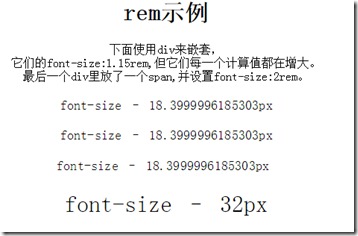
注意:嵌套还是存在,但并不影响font-size的计算。
视口相对长度单位
视口相对长度是根据视图窗口或视口的宽和高来确定的。
视图窗口或视口是屏幕可见区域或屏幕上的框架空间区域。
视口相对单位包括:
-
vw:视口宽度(viewport width)
-
vh:视口高度(viewport height)
-
vmin:视口宽度或高度,选择小的那个
-
vmax:视口宽度或高度,选择大的那个
vh和vw
vh主要取决于视口的高度,1vh等于视口高度的1%,这主要用在元素要根据视口高度进行缩放时。例如:如果视口高度为400px,1vh=400/100=4px,如果视口高为800px,1vh=8px
vw和vh相同,不过它是依赖于视口宽度的。
vmin和vmax
vmin和vmax是差不多的两个单位,都是取决于视口宽度和高度的情况。vmin选取小的那个,vmax选取大的那个。对于1vmin,1vmax的值的计算和vw,vh相同。
浏览器支持情况
em,ex,px,cm,mm,in,pt,pc
所有浏览器都支持,包括旧的IE
ch
Firefox, Chrome 27+, IE 9+, Safari 7+, and Opera 20+.
rem
所有现在浏览器,及IE9+。需要兼容小于IE9的情况,可以使用REM-unit-polyfill
vw,wh,vmin
Chrome 20+, IE 9+, Firefox 19+, Safari 6+, Opera 20+. IE中支持的vmin不是标准语法。可以使用 vminpoly 或 use -prefix-free插件。
vmax
Chrome 20+, Firefox 19+, and Opera 20+, and Safari 6.1+.IE不兼容,可以使用viewport-units-buggyfill进行兼容。
总结
本教程简单介绍了在CSS中可用的长度单位,包括一些新加入的单位(可用于响应布局和多设备适配的)。在你的项目中使用过rem或视口单位吗?有什么自己的看法吗?可以在下面评论提出你的想法及问题。
原文:A Look at Length Units in CSS
作者:Gajendar Singh
原文链接:https://www.sitepoint.com/look-at-length-units-in-css/
以上是关于CSS长度单位中的负长度值的主要内容,如果未能解决你的问题,请参考以下文章